Wie öffne ich die Wiederherstellung der Dokumente in Excel?
Versuchen Sie, die Wiederherstellung der Dokumente in Excel zu öffnen, haben aber Probleme? Mach dir keine Sorgen, du bist nicht allein. Die Arbeit mit Microsoft Excel kann schwierig und frustrierend sein, insbesondere wenn Sie nicht technisch versiert sind. Dieser Artikel hilft Ihnen dabei zu verstehen, wie Sie die Wiederherstellung von Dokumenten in Excel eröffnen und Ihr Leben erleichtern können. Mit diesem Leitfaden erfahren Sie, wie Sie auf die in Excel verfügbaren Dokumentenoptionen zugreifen und verstehen, wie die Funktionen verwendet werden, um Ihre verlorenen Dokumente einfach wiederherzustellen. Also fangen wir an!
- Öffnen Sie das Microsoft Excel -Programm.
- Klicken Sie auf die Datei Tab.
- Wählen Sie die aus Offen Option.
- Wählen Sie die Wiedererlierende Arbeitsmappen wiederherstellen Option.
- Wählen Sie die Datei aus, die Sie wiederherstellen möchten, und klicken Sie auf Offen.
Sie sollten jetzt in der Lage sein, das wiederhergestellte Dokument im Excel -Programm anzusehen.
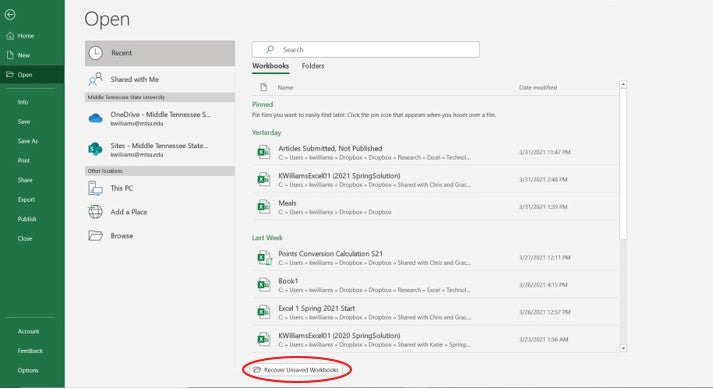
Was ist die Dokumentwiederherstellung in Excel?
Die Dokumentwiederherstellung in Excel ist eine Funktion in Microsoft Excel, mit der Benutzer gespeicherte Dokumente wiederherstellen können. Es ist ein nützliches Instrument für den Fall, dass ein Dokument versehentlich geschlossen wird, ohne gespeichert zu werden, oder wenn ein Stromausfall auftritt, während ein Dokument verwendet wird. Die Dokumentwiederherstellung in Excel stellt sicher, dass alle im Dokument durchgeführten Arbeiten nicht verloren gehen.
Die Dokumentwiederherstellung in Excel kann in den Optionen des Programms aktiviert oder deaktiviert werden. Wenn Excel aktiviert ist, scannt Excel automatisch nach Dokumenten, die nicht gespeichert wurden, und gibt dem Benutzer die Option, diese wiederherzustellen. Diese Funktion ist standardmäßig in Excel aktiviert, kann jedoch bei Bedarf ausgeschaltet werden.
Die Dokumentwiederherstellung in Excel ist eine hilfreiche Funktion, mit der Benutzer im Falle eines unerwarteten Ereignisses ihre Arbeit vor verlieren können. Es ist wichtig, sich daran zu bedenken, regelmäßig Dokumente zu speichern, um sicherzustellen, dass die Dokumentwiederherstellung in Excel im Falle eines unerwarteten Ereignisses helfen kann.
Wie öffne ich die Wiederherstellung der Dokumente in Excel?
Das Öffnen der Dokumentenwiederherstellung in Excel ist ein einfacher Prozess, der in wenigen kurzen Schritten durchgeführt werden kann. Der erste Schritt besteht darin, Excel zu öffnen und auf die Registerkarte Datei in der oberen linken Ecke des Fensters zu klicken. Dadurch wird eine Liste der Optionen im Zusammenhang mit dem Dokument geöffnet. Von hier aus sollte der Benutzer Optionen auswählen und dann auf die Registerkarte Erweitert klicken.
In der Registerkarte Erweitert sollte der Benutzer die Seite nach unten scrollen, bis er den Abschnitt "Dokumentwiederherstellung" ermittelt hat. In diesem Abschnitt kann der Benutzer die Wiederherstellung der Dokumente in Excel aktivieren oder deaktivieren. Wenn die Wiederherstellung der Dokumente aktiviert ist, scannt Excel automatisch nach Dokumenten, die nicht gespeichert wurden, und gibt dem Benutzer die Option zur Wiederherstellung.
Schließlich sollte der Benutzer auf die Schaltfläche "OK" klicken, um seine Änderungen zu speichern und das Fenster zu schließen. Die Dokumentwiederherstellung in Excel ist jetzt aktiviert und kann dazu beitragen, Dokumente wiederherzustellen, die nicht gespeichert wurden.
Vorteile der Dokumentwiederherstellung in Excel
Die Dokumentwiederherstellung in Excel ist eine hilfreiche Funktion, mit der Benutzer im Falle eines unerwarteten Ereignisses ihre Arbeit vor verlieren können. Mit dieser Funktion können Benutzer ihre Dokumente im Falle eines versehentlichen Verschlusses oder eines versehentlichen Stromausfalls wiederherstellen, um sicherzustellen, dass alle im Dokument geleisteten Arbeiten nicht verloren gehen.
Die Dokumentwiederherstellung in Excel ist auch für Benutzer hilfreich, die an Dokumenten arbeiten, die nicht gespeichert werden können, da sie ihre Arbeit wiederherstellen können, wenn das Dokument unerwartet geschlossen ist oder wenn ein Stromausfall auftritt. Diese Funktion ist auch hilfreich für Benutzer, die an großen Dokumenten arbeiten und ihre Arbeit aufgrund eines Stromausfalls oder eines zufälligen Verschlusses nicht verlieren möchten.
Schließlich ist die Dokumentwiederherstellung in Excel leicht zu aktivieren und kann in wenigen Schritten durchgeführt werden. Diese Funktion ist standardmäßig aktiviert, kann jedoch bei Bedarf deaktiviert werden, sodass Benutzer entscheiden können, ob sie sie verwenden möchten oder nicht.
Wofür wird die Dokumentwiederherstellung in Excel verwendet?
Die Dokumentwiederherstellung in Excel ist eine nützliche Funktion, mit der Benutzer Dokumente wiederherstellen können, die im Falle eines unerwarteten Ereignisses nicht gespeichert wurden. Diese Funktion wird am häufigsten verwendet, um Dokumente wiederherzustellen, die versehentlich geschlossen wurden, ohne gerettet zu werden, oder im Falle eines Stromausfalls.
Die Dokumentwiederherstellung in Excel kann auch verwendet werden, um Dokumente wiederherzustellen, die nicht gespeichert werden können, z. B. Dokumente, die zu groß sind, um zu speichern, oder Dokumente, die von mehreren Personen bearbeitet werden. Diese Funktion ist auch hilfreich für Benutzer, die an langen und komplexen Dokumenten arbeiten und sicherstellen möchten, dass ihre Arbeit bei einem unerwarteten Ereignis nicht verloren geht.
Wie aktiviere ich die Dokumentenwiederherstellung in Excel?
Das Aktivieren der Dokumentenwiederherstellung in Excel ist ein einfacher Prozess, der in wenigen Schritten durchgeführt werden kann. Der erste Schritt besteht darin, Excel zu öffnen und auf die Registerkarte Datei in der oberen linken Ecke des Fensters zu klicken. Von hier aus sollte der Benutzer Optionen auswählen und dann auf die Registerkarte Erweitert klicken.
In der Registerkarte Erweitert sollte der Benutzer die Seite nach unten scrollen, bis er den Abschnitt "Dokumentwiederherstellung" ermittelt hat. In diesem Abschnitt kann der Benutzer die Wiederherstellung der Dokumente in Excel aktivieren oder deaktivieren. Wenn die Wiederherstellung der Dokumente aktiviert ist, scannt Excel automatisch nach Dokumenten, die nicht gespeichert wurden, und gibt dem Benutzer die Option zur Wiederherstellung.
Schließlich sollte der Benutzer auf die Schaltfläche "OK" klicken, um seine Änderungen zu speichern und das Fenster zu schließen. Die Dokumentwiederherstellung in Excel ist jetzt aktiviert und kann dazu beitragen, Dokumente wiederherzustellen, die nicht gespeichert wurden.
Was ist der Unterschied zwischen Dokumentenwiederherstellung und Dateiwiederherstellung?
Die Dokumentwiederherstellung in Excel unterscheidet sich von der Dateiwiederherstellung, da die Wiederherstellung der Dokumenten verwendet wird, um Dokumente wiederherzustellen, die nicht gespeichert wurden, und die Wiederherstellung von Dateien verwendet wird, um Dateien wiederherzustellen, die verloren gegangen oder gelöscht wurden. Die Dokumentwiederherstellung in Excel ist standardmäßig aktiviert, kann jedoch bei Bedarf ausgeschaltet werden.
Die Wiederherstellung der Datei hingegen ist ein komplexerer Prozess, der die Verwendung von spezialisierten Software erfordert, um Dateien wiederherzustellen, die verloren gegangen oder gelöscht wurden. Diese Art der Wiederherstellung wird häufig verwendet, wenn eine Datei versehentlich gelöscht wurde oder wenn eine Festplatte beschädigt wurde und die Dateien beschädigt wurden.
Wie benutze ich die Dokumentwiederherstellung in Excel?
Die Verwendung von Dokumentenwiederherstellung in Excel ist ein einfacher Prozess, bei dem keine zusätzliche Software oder spezielle Kenntnisse erforderlich sind. Sobald die Wiederherstellung der Dokumente aktiviert ist, scannt Excel automatisch nach Dokumenten, die nicht gespeichert wurden, und gibt dem Benutzer die Option zur Wiederherstellung.
Wenn ein Dokument wiederhergestellt wird, wird dem Benutzer eine Liste von Dokumenten angezeigt, die wiederhergestellt wurden, und der Benutzer kann auswählen, welche geöffnet werden soll. Wenn das Dokument geöffnet wird, sollte der Benutzer sicherstellen, dass es speichert, um weitere Probleme damit zu vermeiden.
Wenn der Benutzer das wiederhergestellte Dokument nicht öffnen kann, sollte er den Microsoft -Support für zusätzliche Unterstützung bei dem Problem wenden.
Top 6 häufig gestellte Fragen
Was ist die Dokumentwiederherstellung in Excel?
Die Dokumentwiederherstellung in Excel ist eine Funktion, mit der Benutzer verlorene oder beschädigte Dokumente von einer zuvor gespeicherten Version wiederherstellen und wiederherstellen können. Es kann auch verwendet werden, um Dokumente wiederherzustellen, die versehentlich gelöscht wurden. Die Dokumentwiederherstellungsfunktion finden Sie in der Registerkarte "Datei in Excel".
Wie öffne ich die Wiederherstellung der Dokumente in Excel?
Um die Option "Dokumentwiederherstellung in Excel" zu öffnen, muss der Benutzer zunächst das Excel -Programm öffnen. Sobald das Programm geöffnet ist, müssen sie oben im Fenster die Registerkarte "Datei" auswählen. Anschließend müssen sie die Registerkarte "Info" und dann die Option "Dokument verwalten" auswählen. Schließlich müssen sie die Schaltfläche „Nicht gespeicherte Dokumente wiederherstellen“ auswählen, mit der das Fenster Wiederherstellung des Dokuments geöffnet wird.
Was wird in der Dokumentwiederherstellung in Excel gespeichert?
Die Dokumentwiederherstellung in Excel speichert alle Änderungen, die seit dem letzten Speichern eines Dokuments vorgenommen wurden. Dies schließt alle Änderungen ein, die nach Abschluss des Dokuments vorgenommen wurden, aber bevor das Programm geschlossen wurde. Es wird auch alle Änderungen sparen, die nach dem Speichern des Dokuments vorgenommen wurden, aber bevor das Programm geschlossen wurde.
Was ist, wenn die Dokumentwiederherstellung in Excel nicht funktioniert?
Wenn Dokumentwiederherstellung in Excel nicht funktioniert, ist es möglich, dass das Dokument nicht gespeichert wurde oder dass die Änderungen nicht gespeichert wurden. In diesem Fall wird empfohlen, dass der Benutzer die Schaltfläche „Nicht gespeicherte Dokumente wiederherstellen“ in der Registerkarte "Datei in Excel wiederherstellen" überprüft. Wenn das Dokument nicht vorhanden ist, ist es wahrscheinlich, dass die Änderungen nicht gespeichert wurden. In diesem Fall wird empfohlen, dass der Benutzer versucht, das Dokument aus der neuesten Sicherung wiederherzustellen oder das Dokument aus einem anderen Programm wiederherzustellen.
Was sind die Vorteile der Dokumentenwiederherstellung in Excel?
Der Hauptvorteil der Dokumentenwiederherstellung in Excel besteht darin, dass Benutzer verlorene oder beschädigte Dokumente aus einer zuvor gespeicherten Version wiederherstellen und wiederherstellen können. Dies kann besonders hilfreich sein, wenn der Benutzer das Dokument versehentlich löscht oder Änderungen vornimmt, die er rückgängig machen möchte. Darüber hinaus kann die Dokumentwiederherstellung in Excel verwendet werden, um nicht gespeicherte Dokumente wiederherzustellen, um den Benutzern zu vermeiden, ihre Arbeit zu verlieren.
Wie benutze ich die Dokumentwiederherstellung in Excel?
Der Benutzer muss zuerst das Excel -Programm öffnen und dann oben im Fenster die Registerkarte "Datei" auswählen. Anschließend müssen sie die Registerkarte "Info" und dann die Option "Dokument verwalten" auswählen. Schließlich müssen sie die Schaltfläche „Nicht gespeicherte Dokumente wiederherstellen“ auswählen, mit der das Fenster Wiederherstellung des Dokuments geöffnet wird. Von hier aus kann der Benutzer das Dokument auswählen, das er wiederherstellen soll, und dann auf die Schaltfläche „Wiederherstellen“ klicken. Das Dokument wird dann in seine Originalversion wiederhergestellt.
So wiederherstellen Sie die Excel -Datei, die nicht gerettet oder verloren ist
Wenn Sie ein erfolgreiches Dokument in Excel schreiben, müssen Sie organisiert und in der Lage sein, Ihre Arbeit zu speichern. Glücklicherweise verfügt Excel über eine Funktion namens Document Recovery, die Ihre Dokumente im Falle eines Systemausfalls oder eines Stromausfalls speichert. Das Öffnen der Dokumentenwiederherstellung in Excel ist einfach und kann Ihnen helfen, Ihre Dokumente zu speichern und wertvolle Daten zu verlieren. Mit ein paar einfachen Schritten können Sie auf Dokumentwiederherstellung zugreifen und wieder arbeiten.




















